AviUtlのシャドー(カメラ制御)を使って、
太陽の昇り沈みによる影みたいなのを付ける方法を紹介します。
| ▲こういうのの作り方です。 ⇒高解像度ver.gif(Googleフォト) ⇒上のgifを作るのに使った.exo(Googleドライブ) |
影を付ける方法
影を付ける一連の流れとしては以下の動画を参照下さい。
【AviUtl】シャドー(カメラ制御)による影の付け方
この記事内では重要な部分だけ解説します。
①「カメラ制御」と「シャドー(カメラ制御)」を追加する
「カメラ制御」と「シャドー(カメラ制御)」を追加します。
- 「メディアオブジェクトの追加」→「カメラ制御」→「カメラ制御」で追加
- 「メディアオブジェクトの追加」→「カメラ制御」→「シャドー(カメラ制御)」で追加
・カメラ制御:カメラ制御をするのに必要なオブジェクト
・シャドー(カメラ制御):カメラ制御下で影を付けるためのオブジェクト
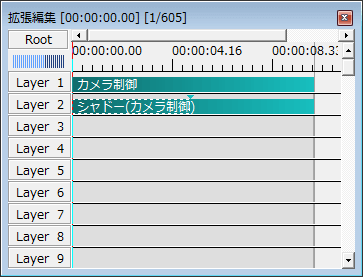
②球体を作る
③影を映すための「壁」を図形で作る
- 「メディアオブジェクトの追加」→「図形」で「四角形」を挿入する
- 四角形に、「グラデーション」と「画像ループ」のエフェクトを追加する
- 「グラデーション」の設定
- 「角度」:90
- 「中心X」「中心Y」「幅」:0
- 「強さ」:100
- 「グラデーションの形状」:「線」
- 「開始色」と「終了色」:好みの色を選んでください
- 「画像ループ」の設定
- 「横回数」「縦回数」それぞれ:20
- 「透明度」:49(なんでも良い)
※「奥壁」「側壁」はそれぞれ「縦回数」を「4」に設定します。この回数を多くすればするほど動作が重くなります。
- 「グラデーション」の設定
これで壁を作れます。
動画内ではカメラを動かして視点を動かしてますので、途中で側壁を消して、対面に側壁を「フェード」で生成しています。
参考:画像ループエフェクトの使い方【フィルター】
参考:色関係エフェクト(色調補正・色ずれ・単色化・グラデーション・拡張色・特定色域変換・縁取り)の使い方【フィルター】
参考:さつき氏のスクリプトの使い方(4/6)【FIGURE効果一覧】(市松模様@FIGURE)
④影(シャドー)を作る
- 「メディアオブジェクト」→「カメラ制御」→「シャドー(カメラ制御)」を追加する
- 「光源X」「光源Y」に「直線移動」を設定する
- 真ん中に中間点を挿入する
- 始点の設定
- 「光源X」:2000
- 「光源Y」:0
- 中間点の設定
- 「光源X」:0
- 「光源Y」:-2000
- 終点の設定
- 「光源X」:-2000
- 「光源Y」:0
- 始点の設定
⑤「東」「西」の表示
テキストを追加した後、「カメラ制御オプション」というフィルタを追加し、
- 「カメラの方を向く」
- 「シャドーの対象から外す」
という項目にそれぞれチェックを入れます。
こうすることで、文字の表示はカメラを動かしても常にカメラ目線(こっちを向かせる)にさせる設定になり、影(シャドー)の影響を受けなくなります。
補足
球体のサイズを小さくして、「壁」の
- 「横回数」
- 「縦回数」
という項目を小さくすれば、AviUtl動作を軽くできます。
あと「精度」の値を小さくする事でも動作を軽くできます。
他にもAviUtlのシステム設定を変更することで動作を比較的に軽くできます。
詳しくは下記ページを参考にしてみて下さい。
このページの情報は以上です。

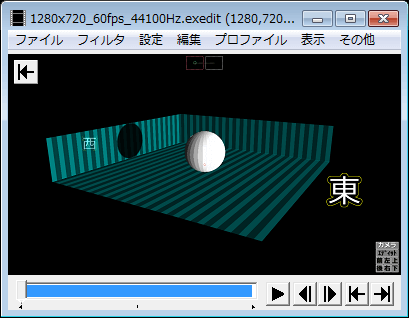
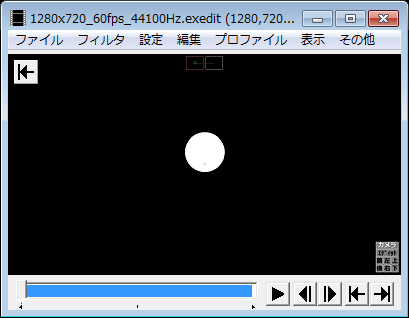
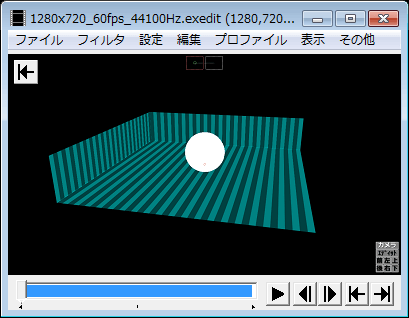
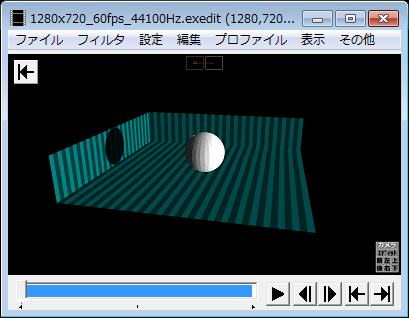
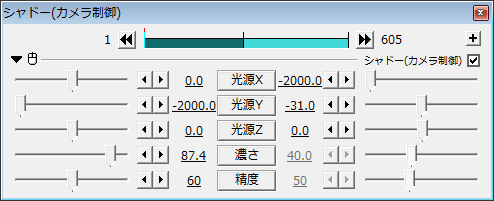
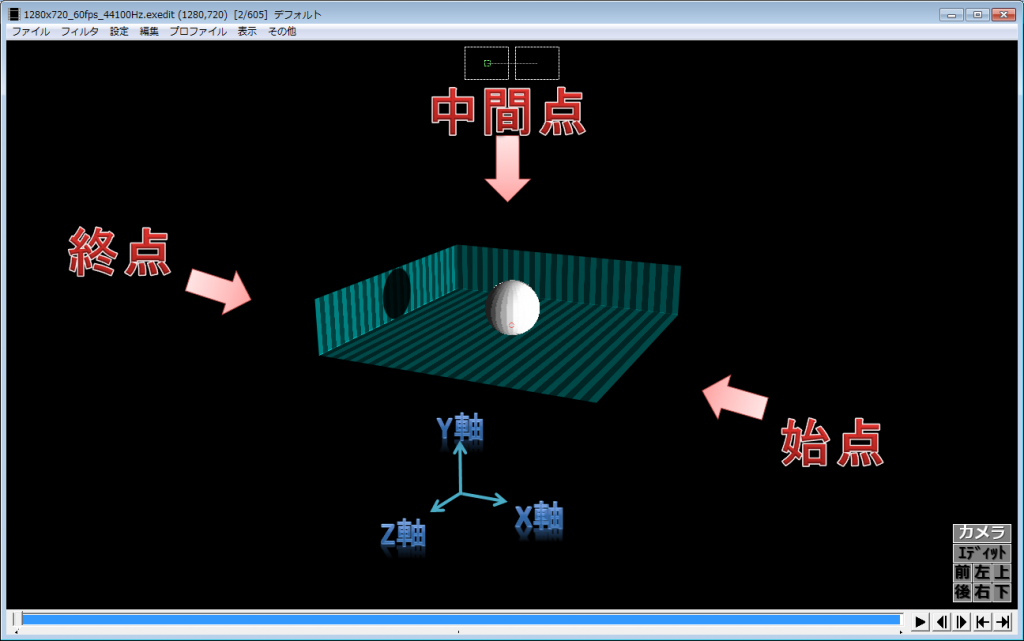
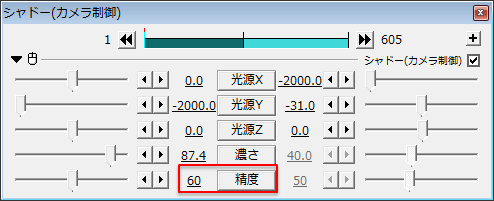
コメント